Windows 11: Jak zmienić lub dostosować korzystanie z urządzenia?
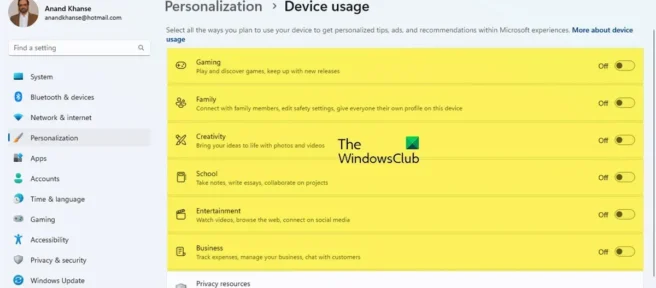
W tym poście pokażemy, jak zmienić lub dostosować użycie urządzenia w systemie Windows 11 . Windows 11 jest tak uprzejmy; możesz ustawić prędkość i pominąć niektóre rzeczy, a następnie wrócić później, aby zakończyć.
System Windows pozwala pominąć niektóre czynności i wykonać je później, gdy jest to wygodne. Dopóki ustawienia nie są bardzo ważne dla działania systemu Windows, można je pominąć. Jednak ważne jest, aby wiedzieć, jak zmienić lub dostosować użycie urządzenia w systemie Windows 11 .
Jak zmienić lub dostosować użycie urządzenia w systemie Windows 11?
Wybrane użycie urządzenia poinformuje firmę Microsoft, w jaki sposób zamierzasz korzystać z komputera. Zmusi to system Windows do wyświetlania spersonalizowanych reklam, porad i wskazówek na podstawie wybranego sposobu użytkowania urządzenia. Jeśli nie zdecydowałeś się używać urządzenia podczas konfiguracji lub chcesz wprowadzić zmiany w sposobie korzystania z urządzenia, możesz to zrobić w dowolnym momencie, wykonując czynności opisane w tym artykule.
- Przypadki użycia urządzenia
- Włącz lub wyłącz opcje użytkowania urządzenia w ustawieniach
1] Opcje użytkowania urządzenia
W systemie Windows 11 dostępnych jest sześć opcji użytkowania urządzenia:
- Gry — będą dostępne oferty gier i wydania popularnych gier. Ponieważ Microsoft jest właścicielem konsoli Xbox, możesz uzyskać wersje próbne subskrypcji Xbox Game Pass.
- Rodzina — pojawią się sugestie, jak zorientować komputer na rodzinę. Różni użytkownicy mają swoje własne profile i hasła. Zmień ustawienia zabezpieczeń, a także połącz się z członkami rodziny, konfigurując grupę rodzinną Microsoft.
- Kreatywność . Otrzymasz sugestie dotyczące kreatywnych aplikacji i stron internetowych.
- Szkoła — otrzymasz wskazówki, jak używać One Drive do przechowywania zadań szkolnych. Pojawią się sugestie dotyczące innych aplikacji, które umożliwią samodzielne odrabianie lekcji lub współpracę z innymi osobami online.
- Rozrywka — system Windows będzie zawierał sugestie dotyczące oglądania filmów, surfowania po Internecie i łączenia się z sieciami społecznościowymi.
- Biznes — system Windows będzie zawierał sugestie dotyczące aplikacji, których można używać do zarządzania firmą, śledzenia wydatków i komunikowania się z klientami.
2] Włącz lub wyłącz opcje użytkowania urządzenia w ustawieniach.
Być może podczas konfigurowania systemu Windows przeoczyłeś ustawienia użytkowania urządzenia lub możesz chcieć zmienić ustawienia użytkowania urządzenia, włączając lub wyłączając dowolne lub wszystkie z nich. Aby to zrobić, możesz wykonać następujące kroki:
Kliknij przycisk Start , a następnie kliknij ikonę Ustawienia lub kliknij prawym przyciskiem myszy przycisk Start i wybierz Ustawienia . Możesz także nacisnąć klawisz Windows + I, aby uzyskać dostęp do Ustawień. Pojawi się okno ustawień.
Personalizacja
Wykorzystanie urządzenia
Pojawi się okno Użycie urządzenia, w którym możesz wyłączyć lub włączyć wybrane funkcje. Możesz włączyć lub wyłączyć wszystko lub zrobić miks.
Jaki jest skrót klawiaturowy do otwierania Ustawień w systemie Windows 11?
Skrót do ustawień systemu Windows to klawisz Windows + I.
Jak zmienić ustawienia systemu Windows?
Kliknij przycisk Start, a następnie wybierz Ustawienia lub naciśnij klawisz Windows + I. Następnie przejrzyj kategorie lub użyj wyszukiwania, aby znaleźć to, czego szukasz.
Źródło: Klub Windows



Dodaj komentarz